Hướng dẫn cách lấy Facebook Page ID trên điện thoại, PC
Trong quá trình quản lý và quảng bá thương hiệu trên nền tảng mạng xã hội, cách lấy ID Fanpage Facebook luôn là thông tin được nhiều người quan tâm. Việc nắm rõ thao tác này sẽ giúp bạn dễ dàng tích hợp Fanpage với các công cụ quảng cáo, chatbot hay thống kê dữ liệu. Đặc biệt, việc biết cách lấy ID Fanpage trên máy tính và điện thoại sẽ mang lại sự tiện lợi, giúp bạn quản lý trang linh hoạt ở mọi nơi.
ID Facebook Page là gì?
ID Fanpage Facebook là chuỗi số nhận dạng riêng, được Facebook tạo ra để phân biệt từng trang. Dãy số này giúp Facebook quản lý dữ liệu nội bộ và hỗ trợ người dùng khi cần kết nối Fanpage với các công cụ như Meta Business Suite, API, chatbot hay chạy quảng cáo.
Mỗi Fanpage chỉ có một ID duy nhất, không trùng lặp với bất kỳ trang nào khác. Vì vậy, việc biết cách lấy ID Fanpage Facebook sẽ giúp bạn thao tác thuận tiện hơn khi sử dụng các công cụ marketing, thống kê hoặc khi cần hỗ trợ kỹ thuật.

Hướng dẫn cách lấy ID Fanpage Facebook chi tiết
Có nhiều cách khác nhau hỗ trợ bạn tìm và lấy ID Fanpage Facebook dễ dàng. Bạn có thể tham khảo các cách lấy ID Fanpage trên điện thoại, máy tính cho đến sử dụng công cụ hỗ trợ hoặc Meta Business Suite.
Cách check ID Fanpage trên điện thoại
Để xem ID Fanpage Facebook trên điện thoại, bạn có thể thực hiện theo các bước sau:
- Truy cập Fanpage cần lấy ID: Vào giao diện chính của Fanpage Facebook cần lấy ID.
- Vào phần “Giới thiệu”: Chọn tab “Giới thiệu” kéo xuống cuối và chọn “Xem toàn bộ phần giới thiệu”.
- Tìm ID Fanpage: Tại mục “Tính minh bạch của trang” bạn sẽ thấy thông tin về ID trang (nếu Facebook hiển thị trực tiếp).
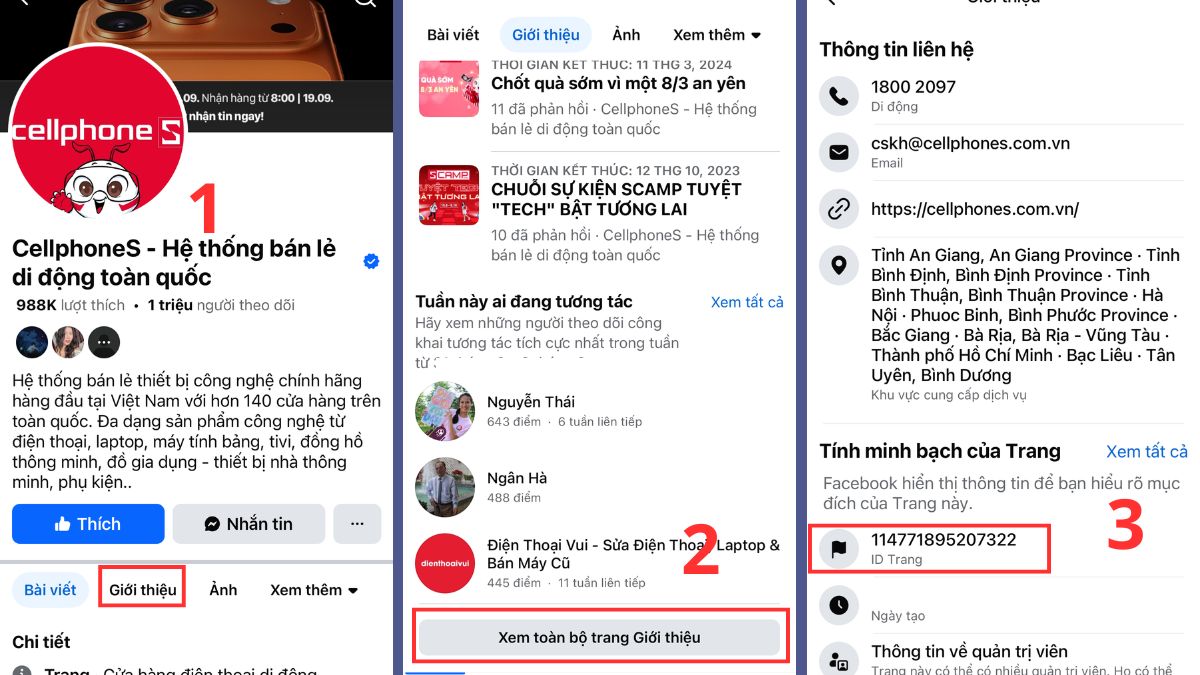
Để thao tác nhanh chóng với cách lấy ID Fanpage trên điện thoại, bạn nên sử dụng smartphone cấu hình ổn định. Bạn hãy tham khảo các mẫu điện thoại mới tại CellphoneS để quản lý Fanpage tiện lợi hơn.
[Product_Listing categoryid="3" propertyid="" customlink="https://cellphones.com.vn/mobile.html" title="Danh sách điện thoại đang được quan tâm nhiều tại CellphoneS"]
Lấy ID Fanpage Facebook trực tiếp từ mục "Giới thiệu" trên Fanpage
Cũng gần tương tự phương pháp vừa đề cập trên, cách lấy ID Fanpage trên máy tính và điện thoại thông qua phần ‘Giới thiệu’ được thực hiện khá nhanh chóng và dễ dàng.
- Truy cập Fanpage: Mở Fanpage cần lấy ID trên Facebook, chọn vào tab Giới thiệu bên dưới ảnh đại diện của Fanpage.
- Mở phần “Tính minh bạch của trang”: Tại tab này, nhấn chọn phần “Tính minh bạch của trang” để bắt đầu kiểm tra ID.
- Check ID Fanpage: Thông tin ID hiển thị dưới dạng dãy số.
Xem ID Fanpage Facebook từ mã nguồn trang (View Page Source)
Đây là một cách lấy ID Fanpage trên máy tính phổ biến không kém. Bạn chỉ cần:
- Mở Fanpage trên trình duyệt: Dùng Chrome, Cốc Cốc hoặc Edge để mở Facebook và Fanpage.
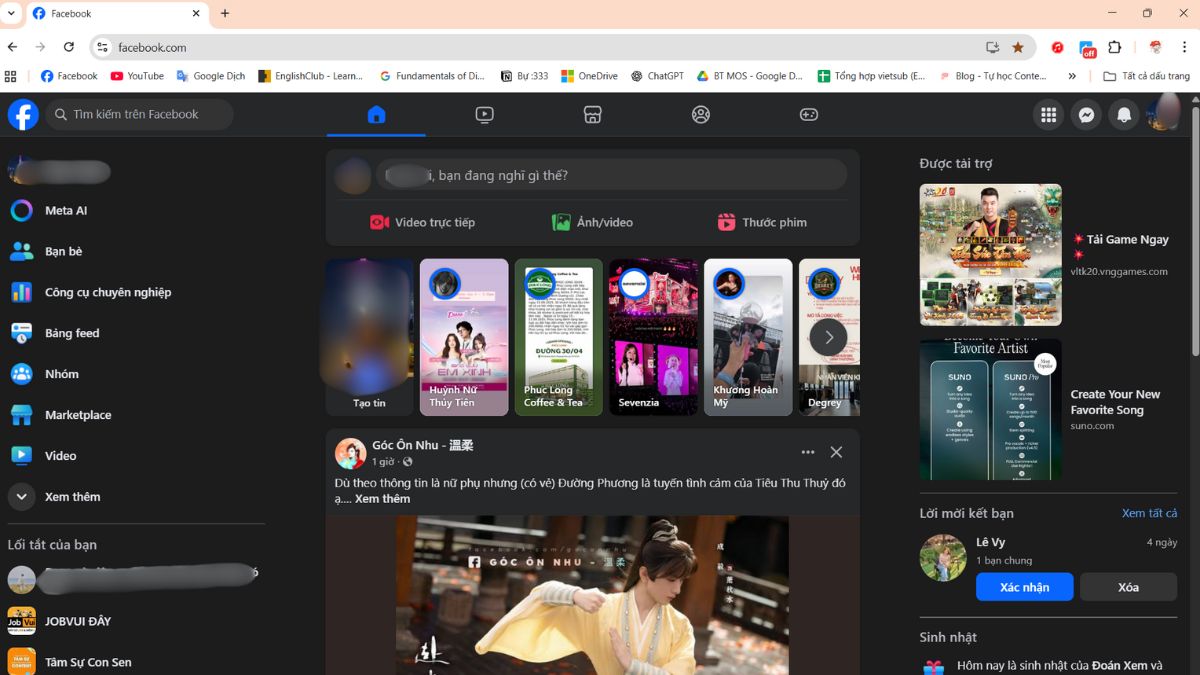
- Xem mã nguồn của trang: Click chuột phải vào trang → bấm “View Page Source” (Xem nguồn trang).
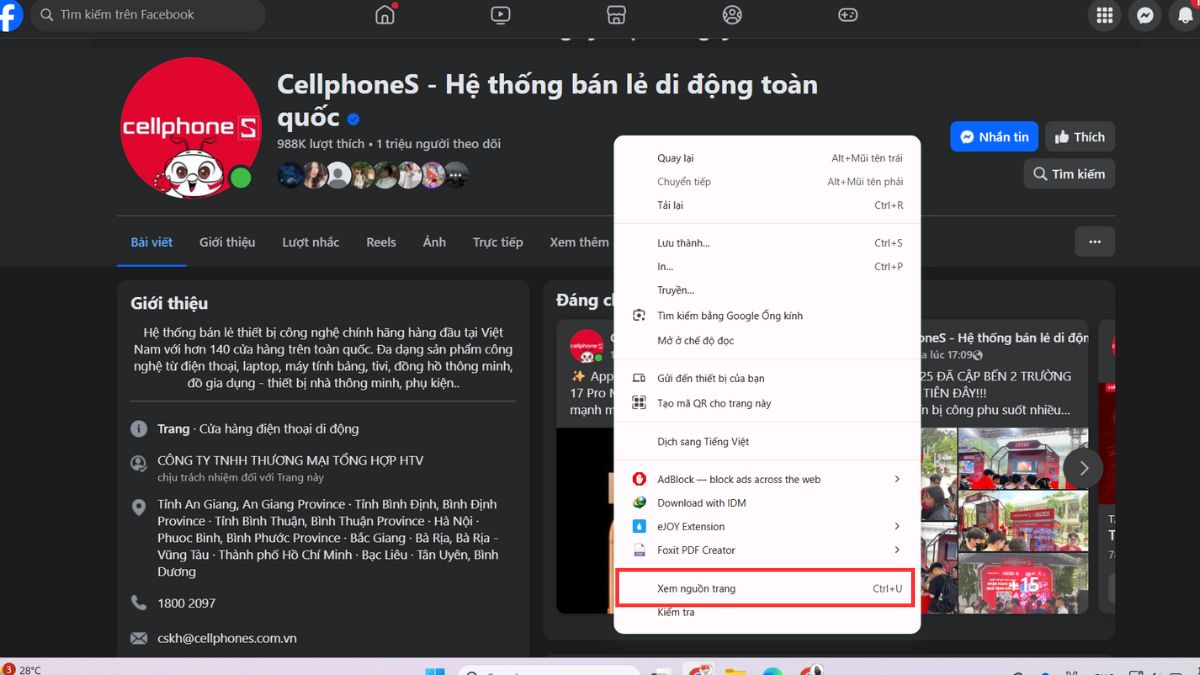
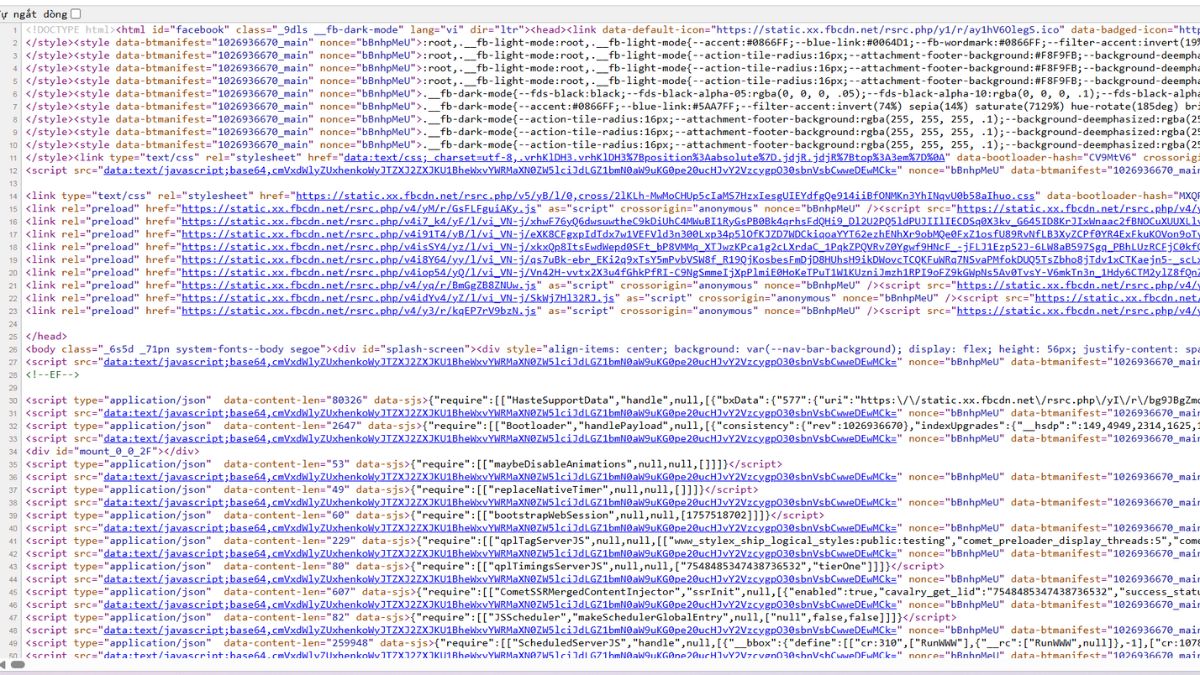
- Tìm kiếm từ khóa page_id: Nhấn Ctrl + F và nhập “page_id”, tìm trong danh sách các kết quả hiển thị, dãy số ngay sau "page_id":"xxxxxxxx" chính là ID.
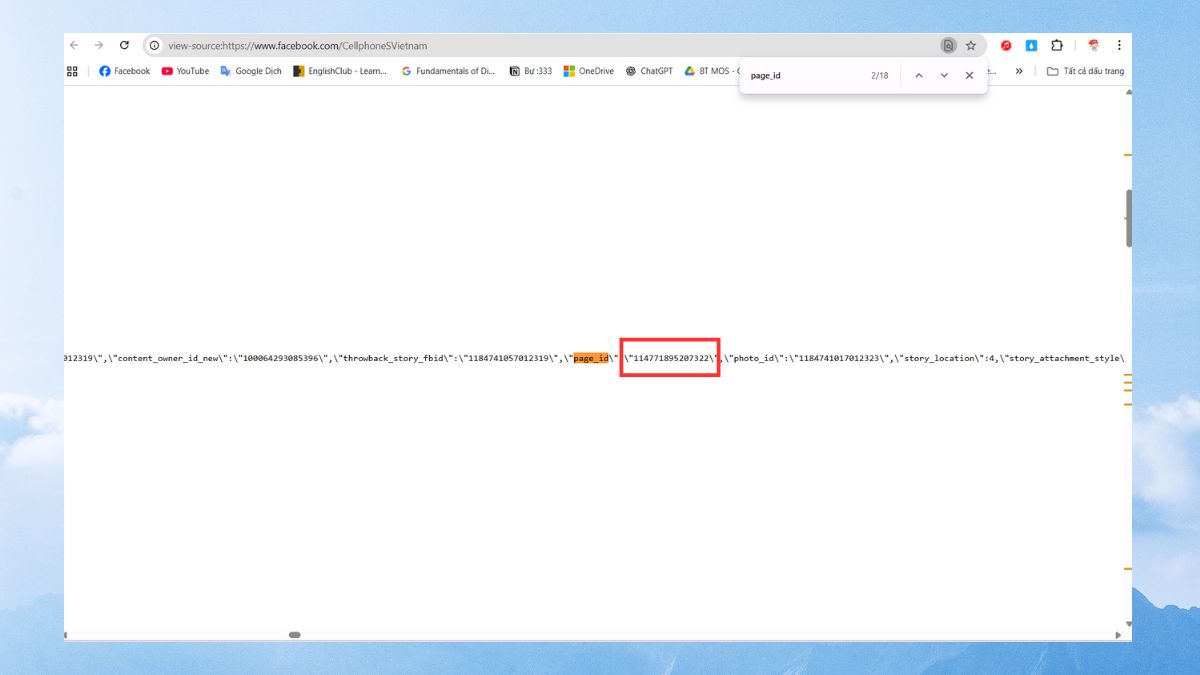
Check ID Fanpage Facebook từ URL dạng số
Một số Fanpage chưa đặt tên người dùng (username) sẽ có URL dạng số, ví dụ:
- Mở Fanpage trên trình duyệt: Mở Facebook bằng các trình duyệt và vào Fanpage bạn muốn lấy ID.
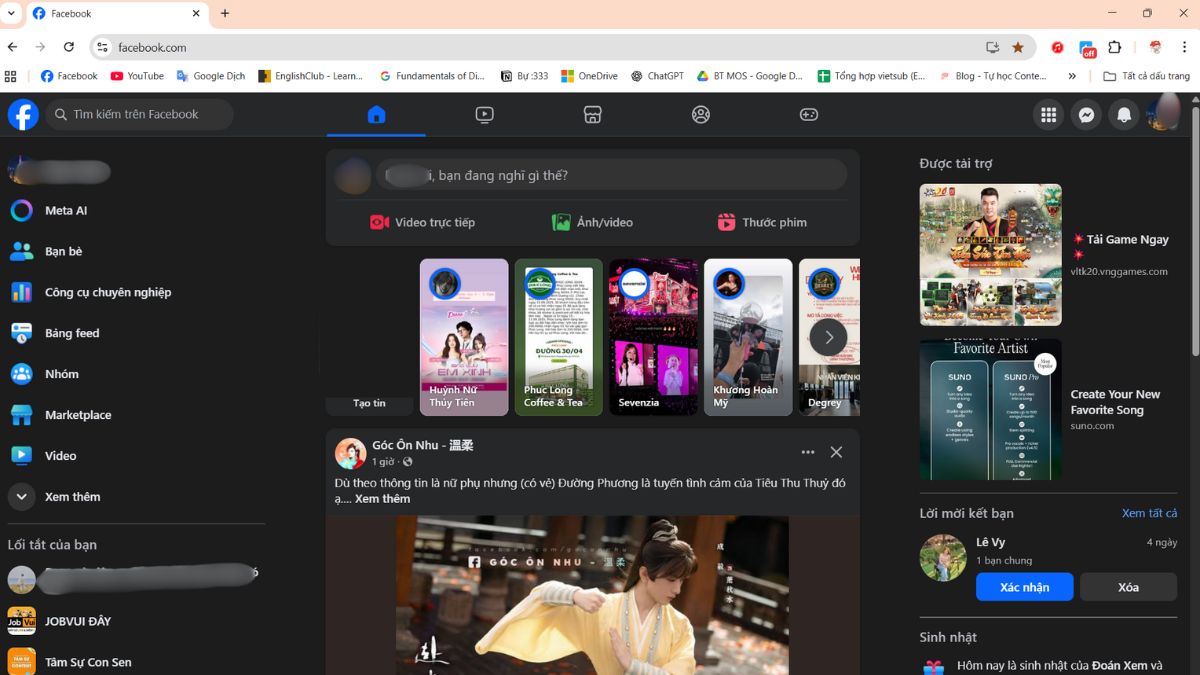
- Quan sát URL: Nếu Fanpage chưa đặt username, link sẽ dạng số. Ngược lại, bạn cần áp dụng cách khác.
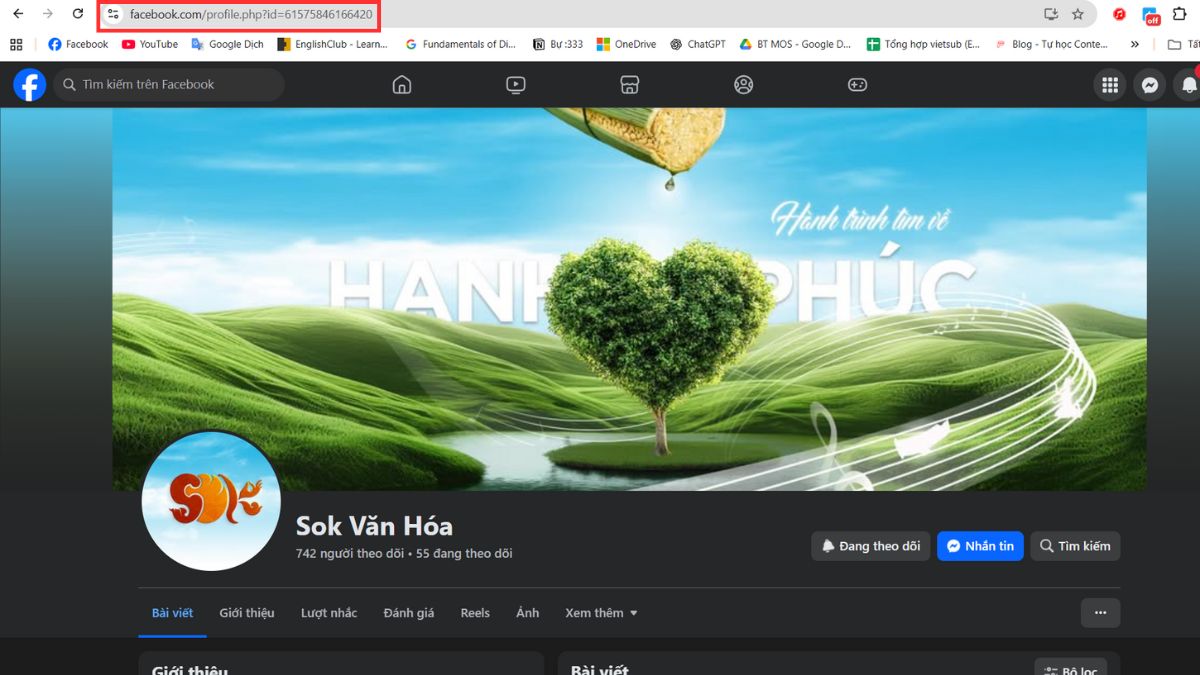
- Lấy ID Fanpage: Chính là dãy số cuối URL, ví dụ .../pages/tenpage/123456789012345. Trong đó, 123456789012345 chính là ID của Fanpage.
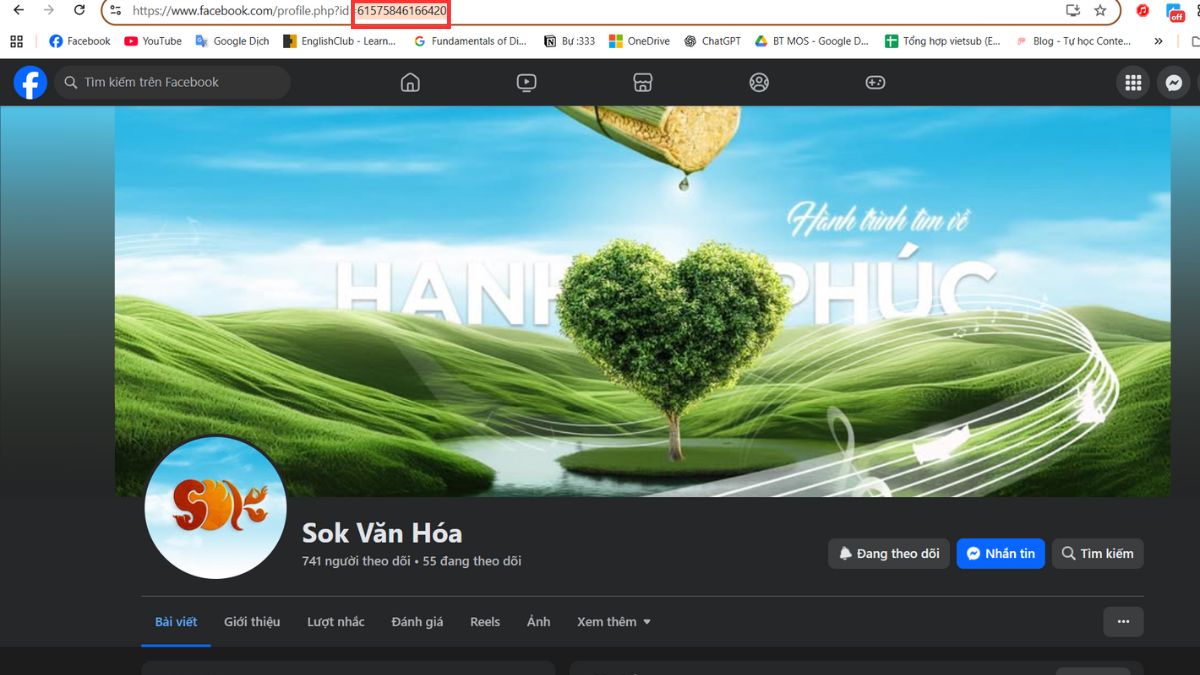
Lấy ID Fanpage Facebook khi sử dụng công cụ bên thứ ba
Người dùng cũng có thể nhờ đến các công cụ online miễn phí để tra cứu ID Fanpage.
- Truy cập website hỗ trợ: Vào các trang chuyên lấy ID Fanpage Facebook, ví dụ như “Lookup-ID”.
- Dán liên kết Fanpage: Copy link Fanpage và nhập vào ô tìm kiếm.
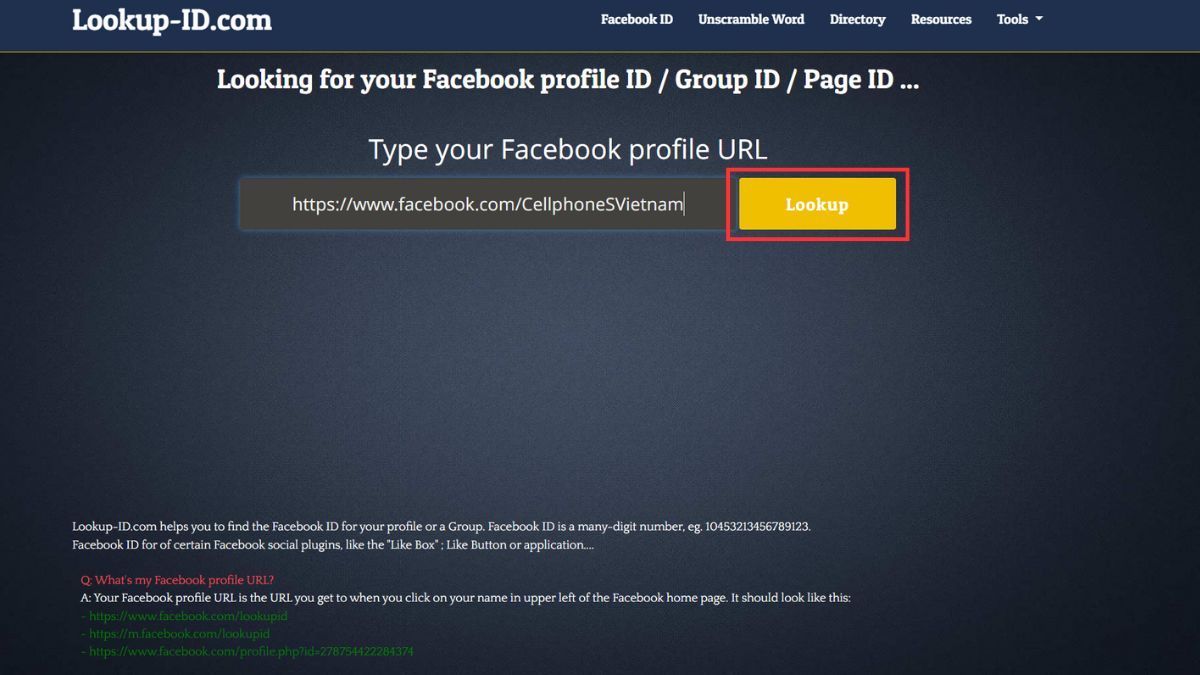
- Lấy ID: Nhấn “Look up”, công cụ sẽ trả về ID Fanpage trong vài giây.
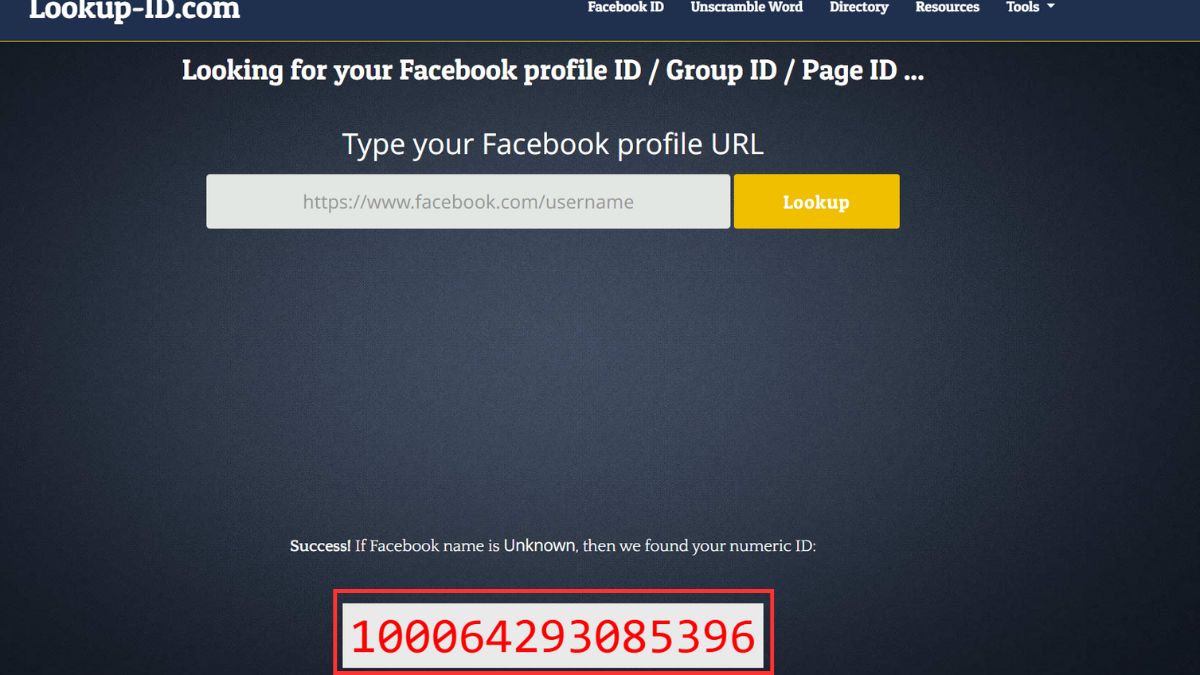
Lưu ý: Cách lấy ID Fanpage Facebook bằng công cụ bên thứ ba chỉ mang tính tham khảo. Người dùng nên ưu tiên sử dụng các tính năng chính thức của Facebook để đảm bảo tính chính xác và tránh rủi ro bảo mật.
Xem ID Fanpage Facebook qua Meta Business Suite (dành cho quản trị viên)
Nếu bạn là admin Fanpage, cách lấy ID Fanpage Facebook qua Meta Business Suite sẽ trực quan hơn:
- Mở Meta Business Suite: Dùng ứng dụng di động hoặc bản web mở phần Meta Business Suite của Fanpage.
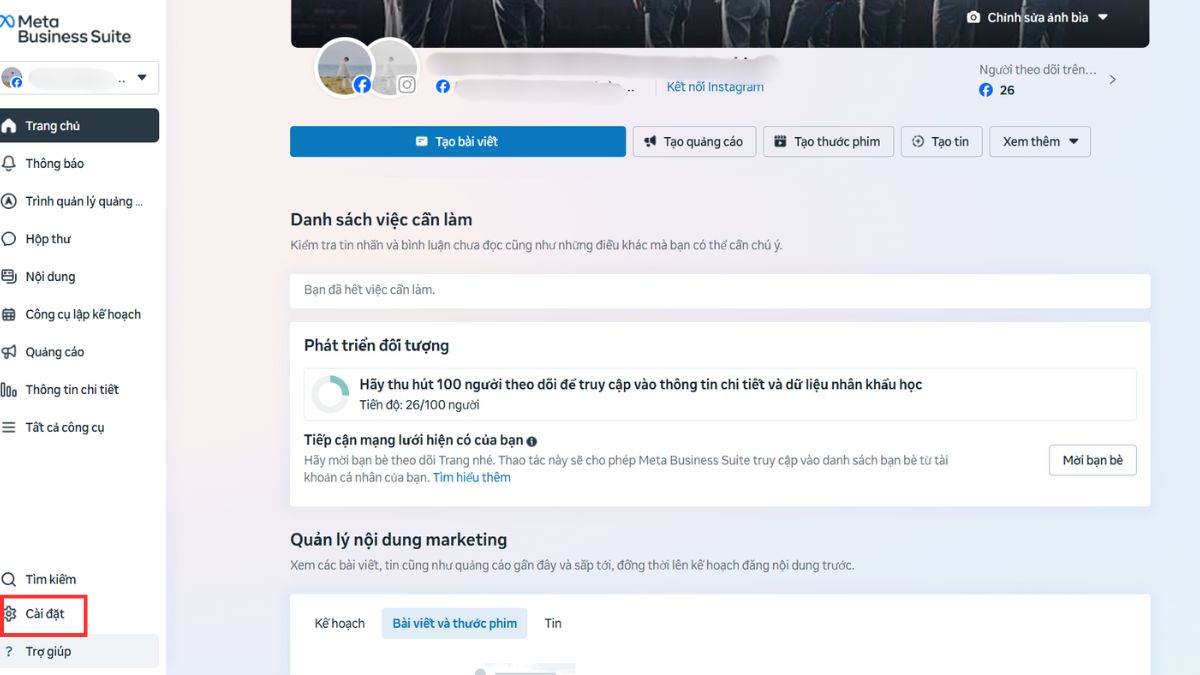
- Truy cập Cài đặt: Chọn mục Cài đặt và chọn Fanpage bạn quản lý.
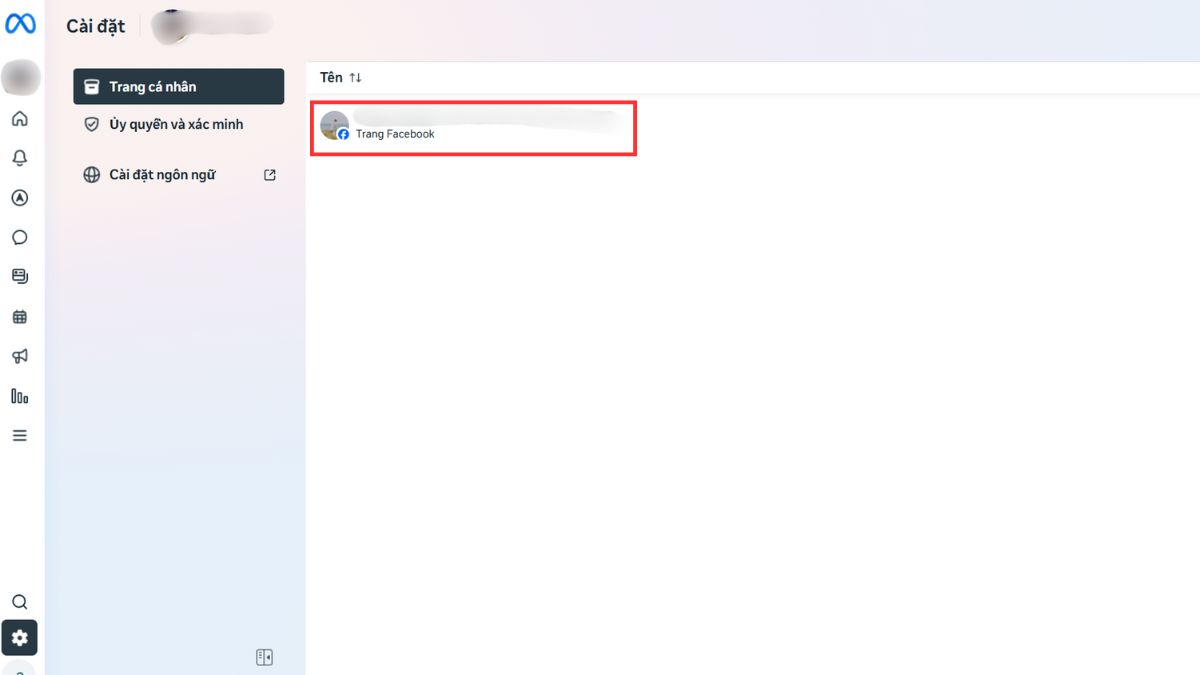
- Check ID Fanpage: Nhấn vào Trong phần Thông tin trang sẽ hiển thị ID Fanpage.
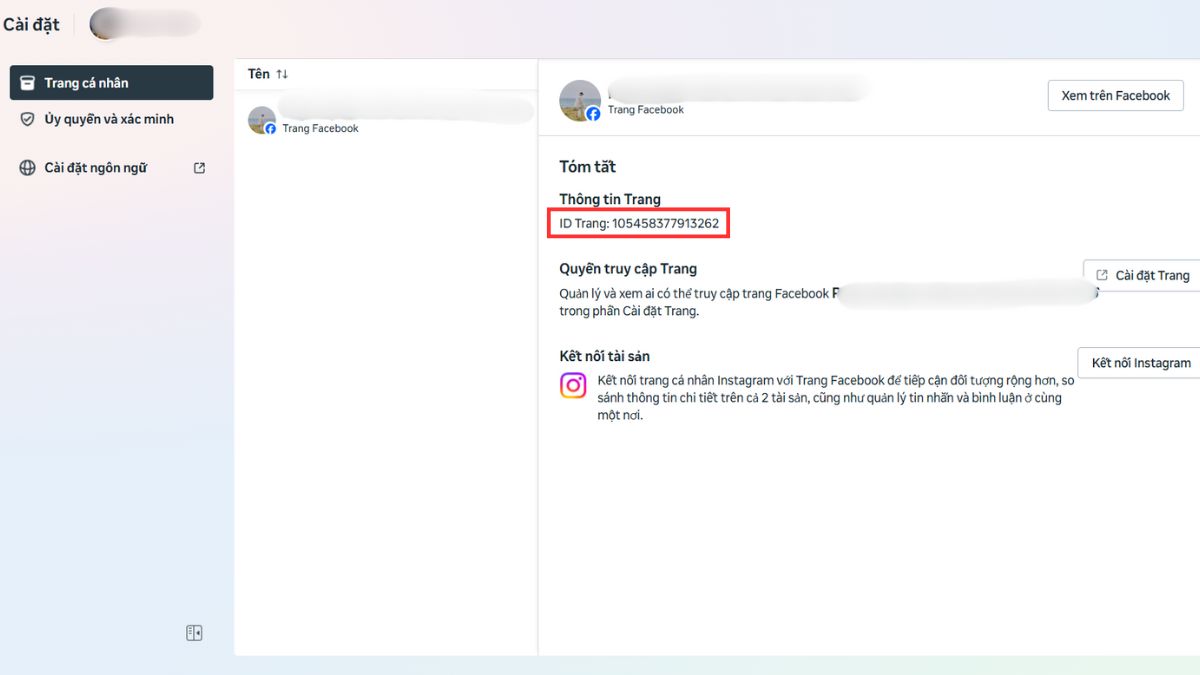
Cách khắc phục lỗi khi không tìm thấy ID Fanpage Facebook
Trong quá trình tìm ID Fanpage Facebook, người dùng có thể vướng phải một số rắc rối. Cùng điểm qua nguyên nhân và cách xử lý.
- Fanpage chưa đặt công khai thông tin → Chỉnh lại quyền hiển thị của trang sang công khai để ID có thể xuất hiện.
- Facebook thay đổi giao diện, mục “Giới thiệu” không hiển thị ID → Sử dụng phương pháp khác như xem mã nguồn, URL.
- Người dùng không phải quản trị viên → Dùng cách check ID qua URL hoặc công cụ bên thứ ba; nếu cần đầy đủ thông tin hơn hãy nhờ quản trị viên cung cấp.
- Đã thử nhiều cách nhưng vẫn không tìm thấy ID → Truy cập Meta Business Suite hoặc liên hệ trực tiếp với bộ phận hỗ trợ Facebook.

Việc thực hiện đúng cách lấy ID Fanpage Facebook không chỉ giúp ích cho quá trình quản lý mà còn hỗ trợ tối ưu chiến dịch marketing, tăng hiệu quả quảng cáo. Với những cách lấy ID Fanpage trên máy tính và điện thoại trong bài viết, bạn sẽ có thể áp dụng nhanh chóng. Hãy lưu lại ID này để tiện lợi hơn trong các hoạt động marketing và quản trị Fanpage.
Câu hỏi thường gặp
ID Fanpage và Username có giống nhau không?
Có thể lấy ID của Fanpage mà mình không quản trị không?
ID Fanpage có thể thay đổi được không?

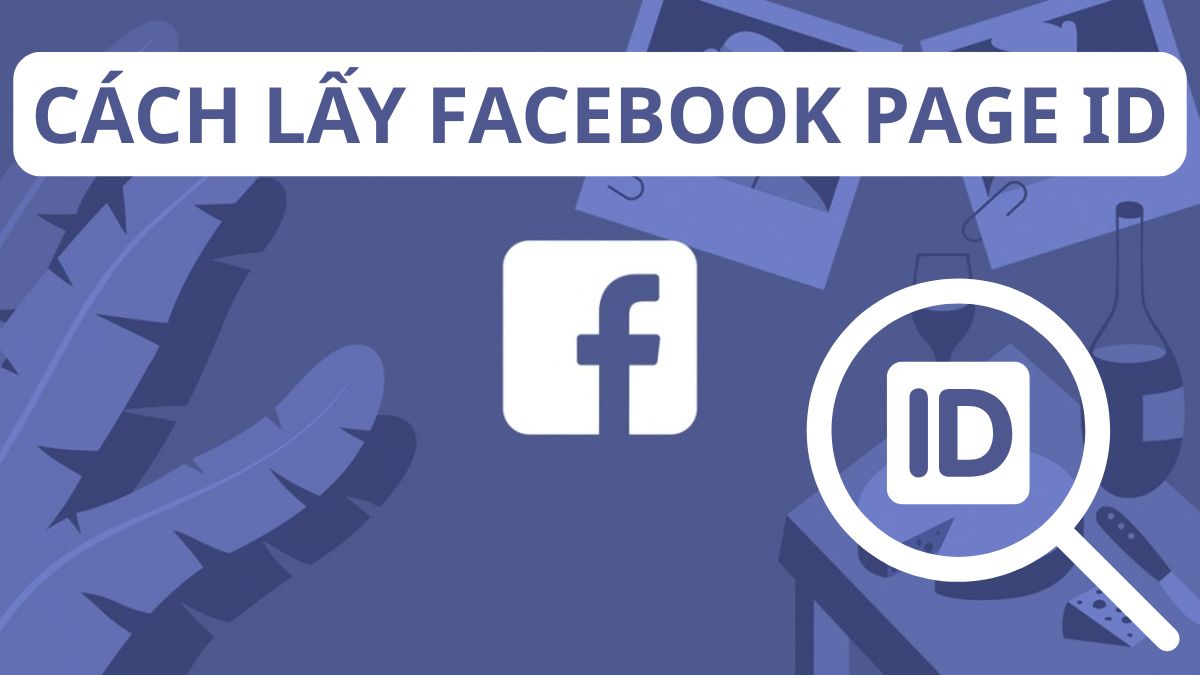

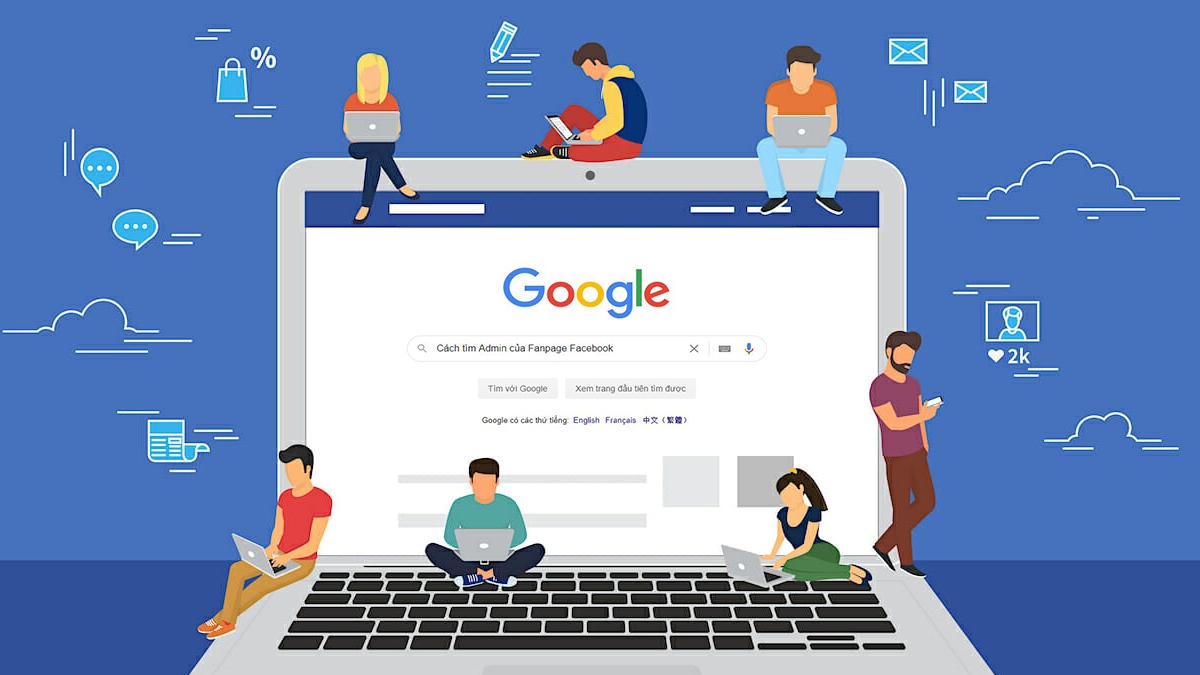

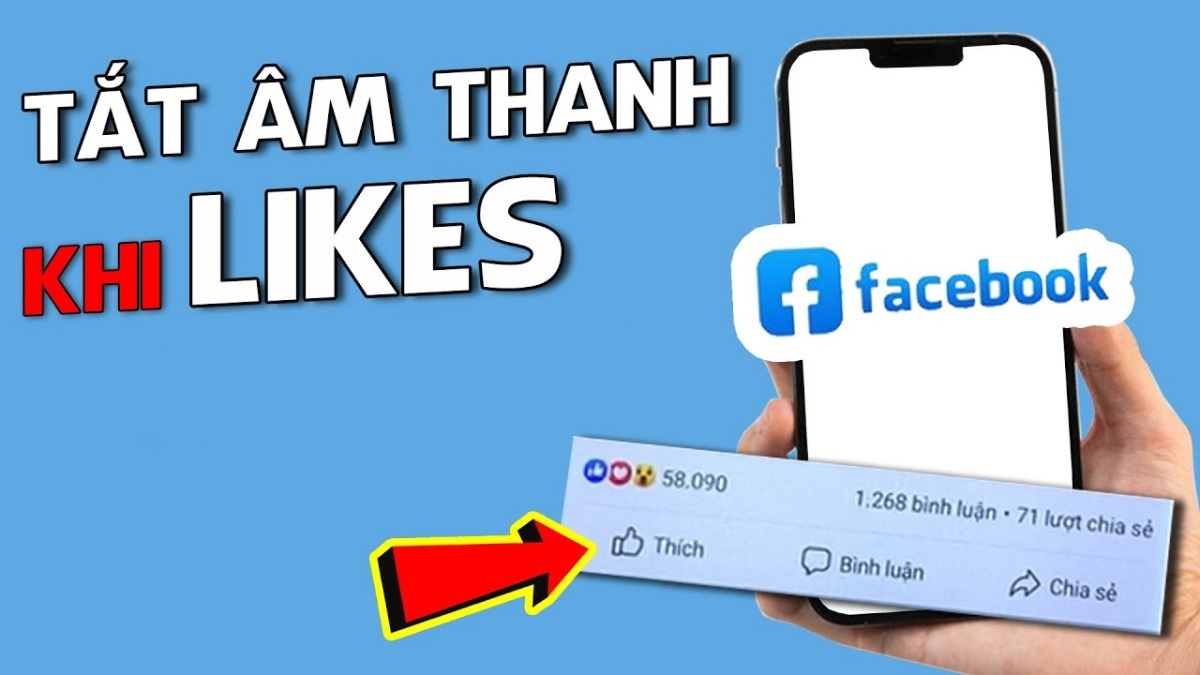
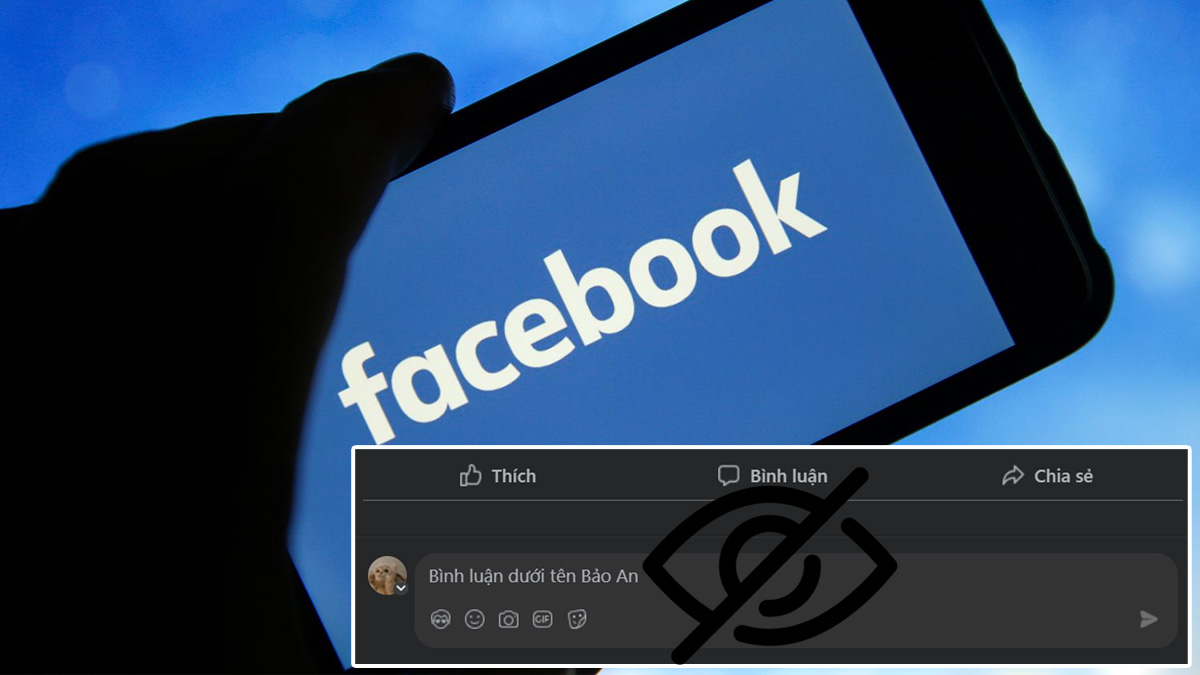

Bình luận (0)